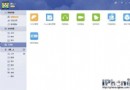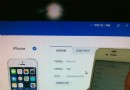Win10 Creator創意者集成Paint 3D,怎麼使用?
編輯:蘋果技巧知識
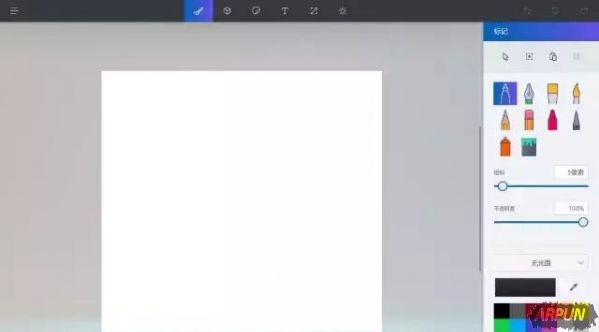 軟件基礎界面整個界面還是比較友好的,沒有復雜的按鈕和參數,上手較容易(當然也與功能少有關系)。秉承野動畫一貫的“不手把手教”原則,我們不會對每個按鈕是什麼都描述一遍,因為大部分只要自己試一試就明白了。頂部幾個板塊包括繪畫、三維、貼紙、文字等;右邊是具體的工具、顏色、參數等調節。主界面是一塊白板,仔細看的話,它是處在一個三維空間中的,這也是這個軟件的特色,形象來說就是在空間中繪畫。【平面繪畫】
軟件基礎界面整個界面還是比較友好的,沒有復雜的按鈕和參數,上手較容易(當然也與功能少有關系)。秉承野動畫一貫的“不手把手教”原則,我們不會對每個按鈕是什麼都描述一遍,因為大部分只要自己試一試就明白了。頂部幾個板塊包括繪畫、三維、貼紙、文字等;右邊是具體的工具、顏色、參數等調節。主界面是一塊白板,仔細看的話,它是處在一個三維空間中的,這也是這個軟件的特色,形象來說就是在空間中繪畫。【平面繪畫】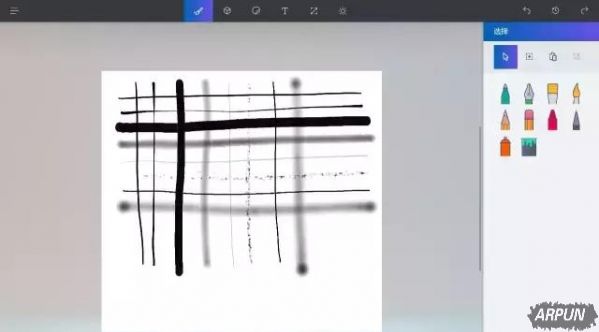 不同筆的效果繪畫功能比較常見,就是右側不同筆和不同顏色的組合。唯一不同是,色板上方還有材質選擇功能(雖然只有少數幾種金屬材質),不同材質會影響三維打燈的渲染效果。
不同筆的效果繪畫功能比較常見,就是右側不同筆和不同顏色的組合。唯一不同是,色板上方還有材質選擇功能(雖然只有少數幾種金屬材質),不同材質會影響三維打燈的渲染效果。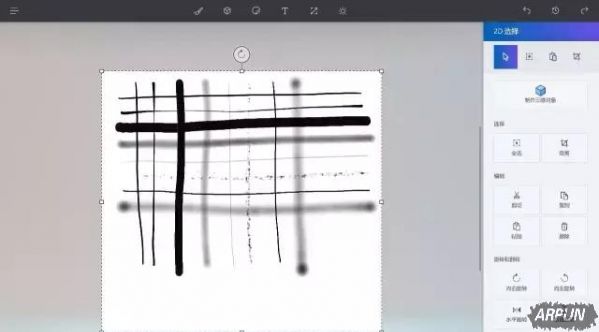 注意右側的【制作三維對象】繪畫的平面圖,可以轉成三維空間中的一張畫,任意旋轉推拉,或者作為三維模型裡的貼圖。【三維繪畫】
注意右側的【制作三維對象】繪畫的平面圖,可以轉成三維空間中的一張畫,任意旋轉推拉,或者作為三維模型裡的貼圖。【三維繪畫】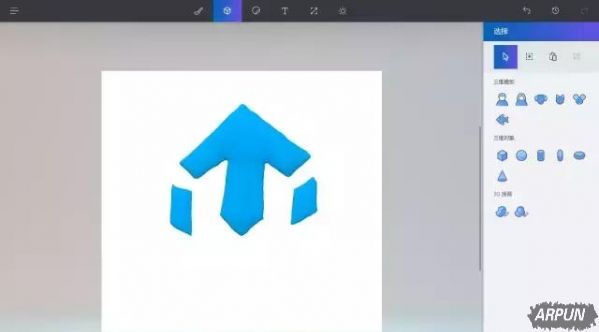 手殘畫了個工作室LOGO好了,重點功能在三維繪畫,在三維板塊中,已經有一些預設模型了,包括人物動物和基礎形狀,另外就是“3D塗鴉”(命名也狠接地氣呀,跟那些學霸型三維軟件不同)。塗鴉功能是繪畫出形狀之後會自動生成三維物體(但具體的形狀參數貌似是調不了的),這個物體就已經存在與空間之中,可以自由旋轉和移動。
手殘畫了個工作室LOGO好了,重點功能在三維繪畫,在三維板塊中,已經有一些預設模型了,包括人物動物和基礎形狀,另外就是“3D塗鴉”(命名也狠接地氣呀,跟那些學霸型三維軟件不同)。塗鴉功能是繪畫出形狀之後會自動生成三維物體(但具體的形狀參數貌似是調不了的),這個物體就已經存在與空間之中,可以自由旋轉和移動。 調整大多都是直觀調整,很少有參數讓你輸入【貼紙】
調整大多都是直觀調整,很少有參數讓你輸入【貼紙】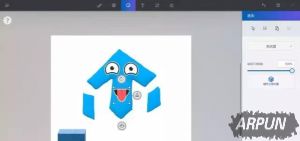 貼紙支持默認貼圖和自定義,操作起來確實很“貼紙”,直接拖到物體上,它就附著在表面了,隨意移動縮放旋轉。【燈光與渲染】別想了,按這個軟件的尿性,燈光和渲染這種技術活不會給你發揮空間的,只能選擇搭配好的幾種預設而已,好在效果不錯,夠傻瓜。輸出文件只能是源文件和圖片,暫不能做動畫。
貼紙支持默認貼圖和自定義,操作起來確實很“貼紙”,直接拖到物體上,它就附著在表面了,隨意移動縮放旋轉。【燈光與渲染】別想了,按這個軟件的尿性,燈光和渲染這種技術活不會給你發揮空間的,只能選擇搭配好的幾種預設而已,好在效果不錯,夠傻瓜。輸出文件只能是源文件和圖片,暫不能做動畫。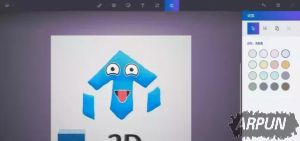
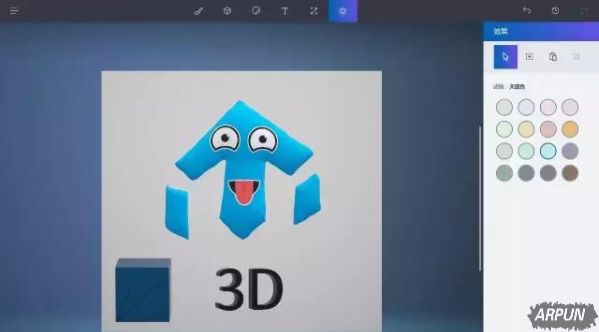
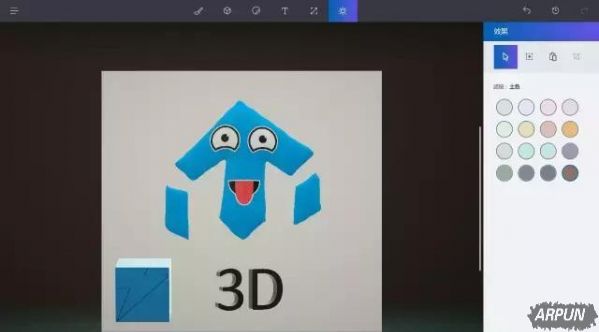
 【使用感受與建議】Paint 3D的創作思路跟常見的MAYA、C4D等三維軟件不同,前者屬於“畫出”物體,後者是“建造”物體。所以Paint 3D的功能和體驗都充滿了“自由”“隨性”“靈感”這類關鍵詞,確實對於想做簡單三維效果,卻又不想學習復雜三維軟件的童鞋來說,這個軟件會是一個小驚喜。但簡單的代價是效果單一,可控參數少,也就是可供發揮的余地少,很多三維效果其實很難實現,不足以替代C4D、MAYA等主流三維設計軟件。從這個層面上說,Paint 3D更像是玩具,而不是工具。我猜這個軟件的使用場景應該是,1、當做高級玩具,閒暇時間發揮創意,做點好圖賺波贊;2、通過其他軟件建模後導入Paint 3D,再進行貼圖塗抹,可以做出手繪三維的特殊質感;3、用Paint 3D設計三維元素,導入視頻或平面軟件,做出完整作品;4、貌似可以跟VR結合,暫時木有研究出來。
【使用感受與建議】Paint 3D的創作思路跟常見的MAYA、C4D等三維軟件不同,前者屬於“畫出”物體,後者是“建造”物體。所以Paint 3D的功能和體驗都充滿了“自由”“隨性”“靈感”這類關鍵詞,確實對於想做簡單三維效果,卻又不想學習復雜三維軟件的童鞋來說,這個軟件會是一個小驚喜。但簡單的代價是效果單一,可控參數少,也就是可供發揮的余地少,很多三維效果其實很難實現,不足以替代C4D、MAYA等主流三維設計軟件。從這個層面上說,Paint 3D更像是玩具,而不是工具。我猜這個軟件的使用場景應該是,1、當做高級玩具,閒暇時間發揮創意,做點好圖賺波贊;2、通過其他軟件建模後導入Paint 3D,再進行貼圖塗抹,可以做出手繪三維的特殊質感;3、用Paint 3D設計三維元素,導入視頻或平面軟件,做出完整作品;4、貌似可以跟VR結合,暫時木有研究出來。
相關文章
+- 速升:蘋果iOS10.3.1正式版修復重大WiFi安全漏洞
- Swift、Objective
- iOS 真機測試錯誤“The application bundle does not contain a valid identifier”
- iOS開發系列 Swift進階
- iOS Swift:指觸即開 如何集成Touch ID指紋識別功能
- iOSHumanInterfaceGuidelinesHomeKit
- 從零開始學Swift學習筆記(Day55)使用try?和try!區別
- iOSHumanInterfaceGuidelinesMultitasking
- iPhone SE怎麼連接Wifi
- Windows系統中修改MAC地址實用技巧
- 用Mac做Wifi 熱點
- MAC OS給 Finder 文件夾換背景
- 讓win7雙系統強勢入駐Macbook Air
- MAC從Finder裡快速啟動應用程序
- Mac OS X無法安裝Windows XP SP3的問題怎麼解決